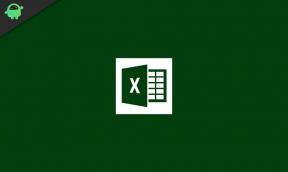Cum se remediază eroarea de autentificare a verificării parolei NordVPN
Ghid De Depanare / / August 05, 2021
Eroarea NordVPN pentru verificarea parolei „Auth” este o problemă cu care se confruntă în prezent mulți dintre clienții lor. Există un motiv clar în spate, și dacă încercați soluțiile pentru fiecare motiv cunoscut, contul dvs. NordVPN ar trebui să funcționeze bine. Totuși, aceasta nu este o eroare specifică dispozitivului și ar putea apărea în extensia de browser NordVPN, în aplicația mobilă sau în programul de computer. Această eroare apare mai ales atunci când oamenii încearcă să se conecteze la o regiune de server legată anterior.
Motivul din spatele acestei erori ar putea fi o instalare coruptă, utilizarea caracterului special în parolă sau restricție firewall. Oricare ar fi motivul dvs., am compilat mai multe remedieri care vor funcționa pentru toate acestea. Acum, înainte de a începe reparațiile, asigurați-vă că internetul dvs. funcționează bine și că nu sunteți conectat la nicio întrerupere a serverului NordVPN. Acum verificați și vedeți când primiți această eroare, câți utilizatori utilizează în prezent aceleași acreditări de cont pentru a-și folosi serviciile.
Fiecare cont permite doar maximum șase utilizatori, deci asigurați-vă că nu este problema. De asemenea, vizitați site-ul NordVPN și încercați să vă conectați de aici. Dacă funcționează, probabil că ați introdus parola greșită în prealabil. După ce v-ați asigurat că acestea nu sunt cazurile, încercați ulterior una câte una soluțiile menționate mai jos.

Cuprins
-
1 Cum se remediază verificarea parolei NordVPN eșuată „Auth”?
- 1.1 Remediere 1 - Permiterea NordVPN prin securitatea / firewall-ul sistemului:
- 1.2 Remediere 2 - Relogare în contul dvs. NordVPN:
- 1.3 Remediere 3 - Schimbați parola NordVPN:
- 1.4 Remediere 4 - Dezactivați setările CyberSec, Invisibility on LAN și Servere ofuscate:
- 1.5 Remediere 5 - Reinstalarea aplicației / extensiei browserului NordVPN:
Cum se remediază verificarea parolei NordVPN eșuată „Auth”?
Să aruncăm o privire la ce puteți încerca să scăpați de această eroare. Fără îndoială, una dintre aceste remedieri va face trucul pentru dvs.
Remediere 1 - Permiterea NordVPN prin securitatea / firewall-ul sistemului:
Uneori, un antivirus sau apărătorul Windows blochează aplicațiile și le împiedică să ruleze dacă simt că ar putea provoca daune sistemului. Aplicațiile de securitate se ocupă de securitatea rețelei și acest lucru ar putea duce la blocarea accesului VPN-ului dvs. la firewall pentru a stabili o conexiune. Deci, puteți încerca să adăugați excepții la programul dvs. firewall sau să îl dezactivați complet.
- În primul rând, dezactivați orice program antivirus pe care îl aveți în sistem prin dezactivarea protecției în timp real. Mai mult, dezactivați și Windows Defender, deoarece chiar și asta poate acționa uneori și bloca accesul NordVPN.
- Dacă nu doriți să dezactivați cu totul programul de securitate, adăugați următoarele excepții la aplicația dvs. Atunci programul nu va cauza probleme pentru NordVPN.
% ProgramFiles% (x86) \ NordVPN \ NordVPN.exe
% ProgramFiles% (x86) \ NordVPN \ nordvpn-service.exe
% ProgramFiles% (x86) \ NordVPN \ Resources \ Binaries \ 64bit \ openvpn-nordvpn.exe
% ProgramFiles% (x86) \ NordVPN \ Resources \ Binaries \ 32bit \ openvpn-nordvpn.exe
- După dezactivarea programelor de securitate sau după adăugarea unor excepții, încercați să vă conectați din nou la contul dvs. folosind acreditările. Dacă apare aceeași eroare, încercați următoarea soluție.
Remediere 2 - Relogare în contul dvs. NordVPN:
Uneori, o simplă deconectare și conectare remediază problema. O puteți face pe extensie, aplicație sau program. Pentru comoditate, vă vom arăta cum să o faceți în programul Windows. Puteți face același lucru cu aplicația sau extensia urmând aceeași procedură ca pe interfață.
- Deschideți aplicația NordVPN și faceți clic pe pictograma roată (setări) din interfață.
- Aceasta va deschide meniul de setări. Acum, în partea stângă a acelei ferestre, veți vedea opțiunea Deconectare la sfârșit. Apasa pe el
- Reporniți sistemul și apoi încercați din nou să vă conectați la contul dvs.
Dacă aceeași eroare apare din nou, încercați următoarea soluție.
Remediere 3 - Schimbați parola NordVPN:
Dacă utilizați caractere speciale în timp ce vă configurați parola sau dacă mulți utilizatori au obținut acces la contul dvs., atunci puteți primi această eroare. Așadar, pentru a contracara acest lucru, încercați să vă schimbați parola și să nu distribuiți noua parolă nimănui din nou.
- Deschideți programul NordVPN și faceți clic pe pictograma roată (setări) din interfață.
- Aceasta va deschide meniul de setări. Acum, în partea stângă a acelei ferestre, veți vedea opțiunea Deconectare la sfârșit. Apasa pe el
- Deschideți browserul web și accesați Pagina de conectare NordVPN.
- Conectați-vă folosind acreditările contului dvs. și apoi faceți clic pe opțiunea Schimbați parola. Faceți clic pe butonul Trimiteți Reset Link pe care îl vedeți în partea de jos.
- Deschideți e-mailul pe care l-ați conectat la contul dvs. NordVPN și apoi verificați dacă e-mailul de resetare a parolei de la NordVPN. Deschideți acel e-mail și faceți clic pe linkul de resetare furnizat acolo.
- Acum setați noua parolă și nu uitați să nu folosiți caractere speciale cu ea.
- Deschideți din nou programul NordVPN pe sistemul dvs. și încercați să vă conectați la contul dvs. utilizând noua parolă de conectare.
Dacă chiar și acum vedeți aceeași eroare, încercați următoarea soluție menționată mai jos.
Remediere 4 - Dezactivați setările CyberSec, Invisibility on LAN și Servere ofuscate:
Programul NordVPN are o eroare obișnuită în codul său, care apare adesea eroarea „Auth” de verificare a parolei atunci când activați CyberSec, Invisibility on LAN și Servere ofuscate în meniul de setări. Dezactivarea acestuia a rezolvat această eroare pentru mai mulți utilizatori. Ar trebui să-l încercați și să vedeți singur dacă funcționează.
- Deschideți programul NordVPN și faceți clic pe pictograma roată (setări) pentru a deschide meniul de setări.
- Acum faceți clic pe fila General și dezactivați comutarea pentru CyberSec din partea dreaptă.
- Apoi, faceți clic pe fila Avansat și, în partea dreaptă, dezactivați comutarea pentru invizibilitate pe serverele și serverele obscurizate.
- Închideți programul și reporniți sistemul. Deschideți din nou clientul VPN și vedeți dacă problema este acum rezolvată.
Remediere 5 - Reinstalarea aplicației / extensiei browserului NordVPN:
Uneori, simpla reinstalare a aplicației vă poate rezolva majoritatea problemelor. Așadar, ați putea încerca asta și cu această eroare.
- Apăsați și țineți apăsate tastele Windows + R și veți vedea caseta Rundialog. Aici, în casetă, introduceți „appwiz.cpl” și apăsați butonul Enter sau faceți clic pe butonul Ok.
- Acum vă aflați în fereastra de programe și funcții, care are o listă cu fiecare aplicație din sistemul dvs. Derulați și căutați NordVPN, NordVPN Network TAP și NordVPN Network TUN
- Dezinstalați toate aceste trei aplicații.
- După finalizarea dezinstalării, accesați Descărcarea NordVPN pagina și descărcați cea mai recentă versiune a aplicației.
- Instalați cea mai recentă versiune și apoi reporniți sistemul. După aceea, lansați NordVPN și vedeți dacă aceeași eroare apare din nou când introduceți datele de conectare.
Așadar, aveți toate soluțiile posibile pentru eroarea „Auth” de verificare a parolei NordVPN. Dacă aveți întrebări, comentați mai jos. De asemenea, asigurați-vă că consultați celelalte articole despre Sfaturi și trucuri pentru iPhone, Sfaturi și trucuri pentru Android, Sfaturi și trucuri pentru PC, și multe altele pentru informații mai utile.
Articole similare
- Cele mai bune VPN-uri pentru Torrenting în 2020
- Cum să schimbați regiunea Netflix și să urmăriți orice versiune de țară oriunde
Un tehnician ciudat care iubește gadget-urile noi și dornic să știe mereu despre cele mai noi jocuri și despre tot ce se întâmplă în lumea tehnologiei și în jurul acesteia. Are un interes masiv pentru dispozitivele Android și streaming.